Jak przywrócić domyślne ustawienia Services.msc w systemie Windows
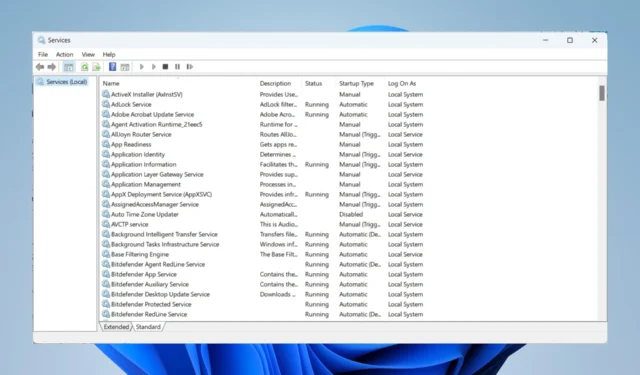
Radzenie sobie z nieprawidłowo skonfigurowanymi usługami w systemie Windows może być prawdziwym bólem głowy. Jeśli chcesz zresetować services.msc do ustawień domyślnych, mam dla Ciebie kilka prostych metod. Zanurzmy się w praktycznych rozwiązaniach, aby przywrócić usługi do działania.
Jak przywrócić ustawienia domyślne usług?
1. Korzystanie z Przywracania systemu
- Kliknij menu Start , wpisz Przywracanie systemu i wybierz opcję Utwórz punkt przywracania .
- Kliknij Przywracanie systemu .
- Teraz wybierz punkt przywracania z daty, przed zmianą statusu usługi, która powoduje problem.
- Postępuj zgodnie z instrukcjami, aby przywrócić system, a następnie uruchom ponownie komputer.
Najlepszym sposobem przywrócenia Usług do ich pierwotnego stanu jest użycie Przywracania systemu. Jest to coś w rodzaju maszyny czasu dla systemu Windows, która przywróci komputer do poprzedniego stanu, co może naprawić problemy związane z usługami spowodowane ostatnimi zmianami.
2. Uruchom narzędzie Kontroler plików systemowych
- Kliknij menu Start, wpisz cmd i kliknij Uruchom jako administrator w wyświetlonym oknie.
- Wpisz lub wklej następujące polecenie i naciśnij Enter, aby je uruchomić:
sfc /scannow - Po zakończeniu skanowania uruchom ponownie komputer.
Jeśli wystąpi problem z usługami, skanowanie SFC naprawi również te problemy i wszelkie pliki systemowe, które mogły zostać uszkodzone.
3. Użyj programu ESET SysInspector
- Pobierz bezpłatnie program ESET SysInspector z oficjalnej strony internetowej firmy ESET .
- Uruchom narzędzie i przeskanuj swój system.
- Następnie otrzymasz dokładny status wszystkich usług na swoim komputerze.
Narzędzie ESET zostało zaprojektowane specjalnie w celu naprawy powszechnie używanych usług, które mogły zostać uszkodzone lub zmienione. Dzięki temu jest niezawodnym rozwiązaniem w przypadku rozwiązywania wielu problemów z usługami.
Teraz znajdziesz wskazówki online, aby pobrać pliki wsadowe lub pliki rejestru z domyślnymi ustawieniami usług. Chociaż mogą być pomocne pliki, nie zalecamy pobierania takich plików z witryn i forów osób trzecich. W najgorszym przypadku upewnij się, że odpowiednio testujesz te pliki w piaskownicy do skanowania przed ich użyciem.
Postępując zgodnie z tymi krokami, powinieneś być w stanie zresetować services.msc do ustawień domyślnych i rozwiązać wszelkie problemy, z którymi się borykasz. Ostateczną opcją jest zresetowanie systemu Windows 11, co da ci czysty stan usług i rejestru.
Te kroki mogą okazać się przydatne, jeśli services.msc zapamiętuje ostatni komputer, a nie Twój, więc nie wahaj się ich wypróbować.



Dodaj komentarz